如何在 Mac、Windows、Linux 上将 Chrome 浏览器重置为默认设置
![]()
需要将 Chrome 浏览器重置为默认设置?如果 Chrome 出现问题,而您想对浏览器进行故障排除,或者您只想重新开始,您可以轻松地将 Chrome 设置重置为原始默认设置。重置 Chrome 网络浏览器的过程在 Mac、Windows 和 Linux 上是相同的。
重要提示:重置 Chrome 设置会将浏览器的所有内容重置为其默认状态设置,就好像它是全新安装且未配置的一样。这意味着任何启动主页自定义、选项卡设置、搜索引擎、固定选项卡等都将被重置。此外,所有 Chrome 浏览器扩展程序都将被禁用,所有临时数据(如缓存和 cookie)都将被清除。重置 Chrome 不会清除书签、历史、自动填充建议,或保存的密码(目前无论如何,在撰写本文时 – 如果如果您担心书签数据和密码,您总是可以先将它们导出)。
如何将 Chrome 浏览器设置重置为默认设置
同样,这几乎会重置与 Mac、Windows 或 Linux PC 上的 Chrome 网络浏览器有关的所有内容,因此请确定这就是您想要执行的操作:
- 将 Chrome 浏览器打开到新的浏览器窗口
- 点击右上角的圆点图标按钮,然后选择“设置”
- 滚动到“设置”底部,然后点击“高级”以显示更多内容
- 向下滚动找到“重置设置”并点击“将设置恢复为原始默认设置”
- 点击“重置设置”确认您要重置 Chrome 设置
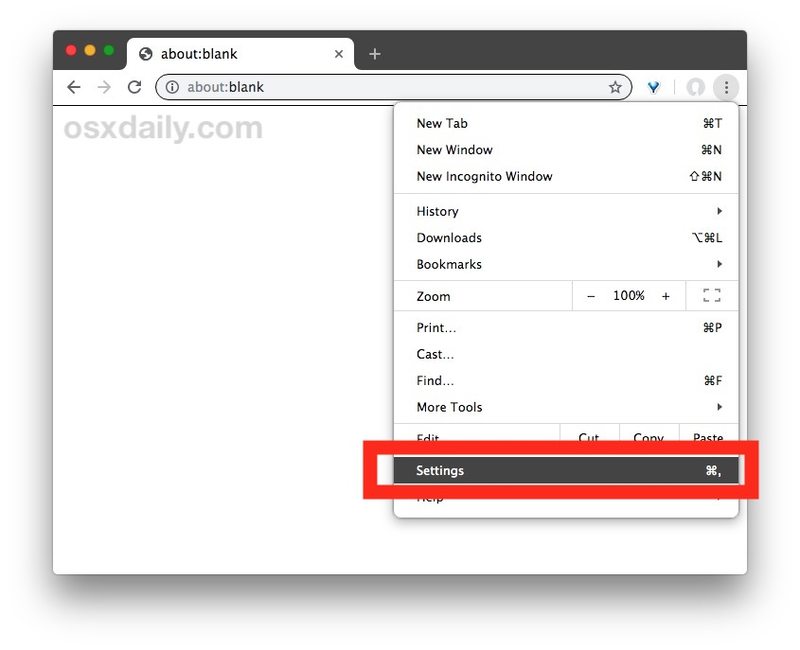
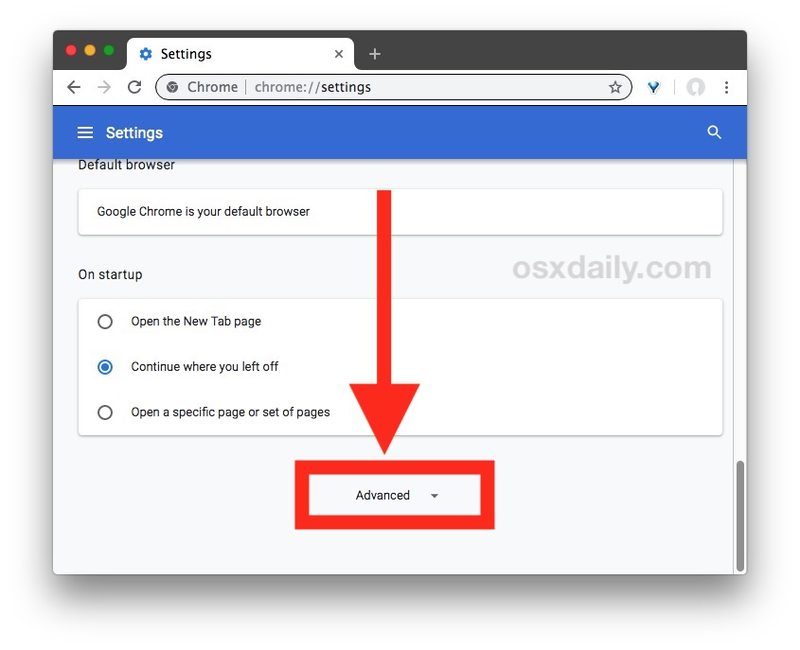
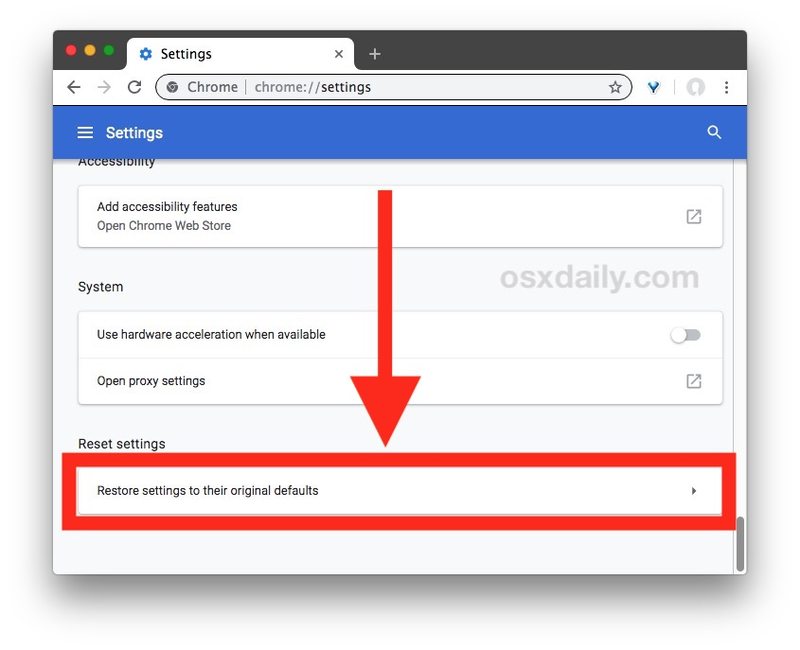
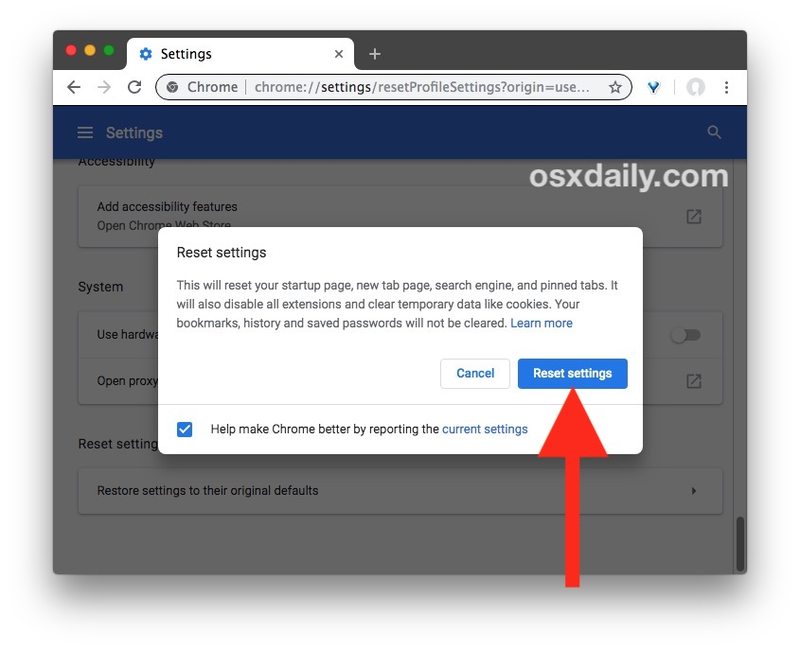
重置 Chrome 可能需要一两分钟,具体取决于您对 Chrome 的配置方式、是否安装了任何(或许多)Chrome 扩展程序,以及其他因素,包括您用于重置 Chrome 浏览器的计算机的速度。等一下。
Chrome 重置后,最好也更新浏览器,然后退出,然后重新启动应用程序。您可能还想手动更新计划使用的扩展程序,包括更新 Flash 如果你没有更新整个浏览器。这样做可以确保 Chrome 网络浏览器及其扩展程序与最新版本、最新功能和安全更新保持同步。
重新启动刚刚重置的 Chrome 的另一个选项是清除 Chrome 历史记录和浏览数据,尽管如前所述,缓存将在重置过程中被删除。
您可能还想再次对 Chrome 进行任何自定义。例如,如果您之前禁用了 Chrome 自动登录 Google 服务 , 禁用 Chrome 网络通知, 使各种网站静音,禁用自动播放、设置自定义下载位置,或对浏览器进行任何其他自定义,您可能希望进行这些更改当浏览器完成重置时再次出现,因为所有这些设置都将丢失。
如果您发现 Chrome 浏览器体验不佳、出现问题或浏览器被垃圾软件页面、弹出窗口和其他垃圾程序劫持,重置 Chrome 也是一种有用的故障排除技术坚持通过转储缓存和浏览器数据的典型故障排除方法。。 p>
是否知道与重置 Chrome 浏览器有关的任何其他有用信息?在评论中与我们分享!
